Même s’il est intéressant d’avoir une souris programmable, la programmer et utiliser tout son potentiel peut demander quelques efforts. Nous avons donc réalisé ce tutoriel pour vous montrer quelques exemples de programmation de votre
souris gamer HV-MS732 , afin que vous puissiez faire votre propre paramétrage en fonction de ceux-ci. Vous constaterez qu'il vaut la peine d'investir vos efforts dans la programmation de la souris. Avant de commencer la programmation, veuillez télécharger et installer le pilote depuis notre
centre de téléchargement si vous ne l'avez pas encore fait.
Copier coller
Vous pouvez faire Ctrl+C et Ctrl+V ou d’autres commandes clavier de base avec les boutons de votre souris. Voici les étapes :
- Dans l'onglet Général, choisissez l'un des boutons représentés par les numéros 1 à 8.
- Dans le menu, choisissez « Basique »
- Choisissez n’importe quelle commande que vous souhaitez exécuter. Dans ce cas, nous choisissons « Copier »
- Choisissez un autre bouton, et dans le menu « Basique », choisissez « Coller »
- Cliquez sur le bouton « OK » ou « Appliquer »
 Copier et coller et d'autres commandes peuvent être attribuées[/caption]
Copier et coller et d'autres commandes peuvent être attribuées[/caption]
Lecteur multimédia à démarrage rapide
Beaucoup d'entre nous aiment écouter de la musique sur notre ordinateur, mais il est parfois difficile de trouver l'icône du lecteur multimédia, surtout lorsque vous avez de nombreuses icônes sur le bureau et la barre des tâches. En programmant votre HV-MS732, vous pouvez démarrer votre lecteur en un rien de temps.
- Dans l'onglet Général, choisissez l'un des boutons représentés par les numéros 1 à 8.
- Dans le menu, choisissez « Médias »
- Vous pouvez attribuer des commandes multimédias comme augmenter ou diminuer le volume, lire, mettre en pause, etc. Dans ce cas, nous choisissons « Media Player »
- Cliquez sur le bouton « OK » ou « Appliquer »
 Démarrage rapide de votre lecteur multimédia
Démarrage rapide de votre lecteur multimédia
Maintenant, si vous cliquez sur le bouton programmé, votre lecteur multimédia sera ouvert
Mode tireur d'élite
Parfois, vous voulez que votre souris soit rapide, mais parfois vous l'aimez lente, surtout lorsque vous utilisez un fusil de précision dans un jeu FPS, car une souris plus lente peut maintenir votre visée stable. Si vous souhaitez passer de 4000 DPI à 400 en un seul clic, voici comment procéder :
- Cliquez sur l'onglet « DPI »
- Comme vous pouvez le voir, il existe 5 paramètres DPI. Dans ce cas, veuillez en désactiver 3.
- Changez le DPI 1 en 400. Les vitesses des axes X et Y sont liées par défaut, mais si vous le souhaitez, vous pouvez toujours décocher « LINK XY » pour définir une vitesse différente pour le mouvement horizontal et vertical.
- Cliquez sur le bouton « OK » ou « Appliquer »
 Les paramètres DPI peuvent être ajustés et activés
Les paramètres DPI peuvent être ajustés et activés
Vous pouvez désormais basculer entre 4000 et 400 DPI en un seul clic sur vos boutons DPI+ ou DPI-. Et bien sûr, si vous souhaitez définir différents boutons DPI+/-, vous pouvez toujours le faire dans l'onglet Général.
Appuyez sur une seule touche
L'un des avantages du HV-MS732 est que vous pouvez attribuer la pression du clavier à l'un des 8 boutons programmables de la souris. Ainsi, par exemple, vous pouvez attribuer la compétence « Téléportation » du sorcier dans Diablo 3, ou la
4ème capacité. de votre personnage de League of Legends, ou de toute autre capacité fréquemment utilisée dans d'autres jeux, à l'un des boutons latéraux de la souris, afin que vous puissiez les utiliser facilement avec votre pouce droit. Dans ce tutoriel, nous attribuerons la touche numérique « 1 » au bouton latéral supérieur (7
ème bouton).
- Dans l'onglet Général, choisissez le bouton numéro 7
 Choisissez le bouton numéro 7
Choisissez le bouton numéro 7
- Dans le menu, choisissez « clé unique »
- Dans la fenêtre contextuelle, appuyez sur le bouton numéro 1 de votre clavier, puis cliquez sur OK.
 Appuyez sur la touche numérique "1" de votre clavier
Appuyez sur la touche numérique "1" de votre clavier
- Cliquez sur le bouton « OK » ou « Appliquer »
Maintenant, si vous appuyez sur le bouton latéral supérieur, vous taperez un « 1 » sur votre bloc-notes ou Word, et si votre touche numéro 1 lance une capacité dans votre jeu, votre bouton latéral supérieur fera de même. Si vous le souhaitez, vous pouvez même attribuer jusqu'à 7 touches de votre clavier aux 7 boutons de la souris (1 des 8 boutons doit être un « clic »), ce qui devrait suffire pour les jeux avec des pressions limitées sur les touches du clavier.
Séquence de pression des touches (macro)
Les joueurs avancés aiment que vous appuyiez sur plusieurs touches et que vous les appuyiez simultanément ou avec un petit délai entre les deux afin de maximiser l'effet de vos capacités dans votre jeu. Mais en réalité, vous pouvez programmer votre séquence de touches en créant une macro. Dans ce tutoriel, je vais créer une macro qui appuie simultanément sur « Q », « W », « E » et « R » après environ 100 millisecondes. Voici comment cela fonctionne:
- Dans l'onglet Général, choisissez l'un des boutons représentés par les numéros 1 à 8.
- Dans le menu, choisissez Macro. Si vous avez déjà créé des macros, vous pouvez sélectionner n'importe quelle macro dans la liste ; sinon, veuillez sélectionner « Macro Manager »
 Choisissez le gestionnaire de macros
Choisissez le gestionnaire de macros
- Comme vous pouvez le voir, il existe deux macros vides pré-créées. Vous pouvez commencer par l'un d'entre eux ou cliquer sur « Nouveau » pour créer une nouvelle macro.
 Choisissez une macro existante ou créez une nouvelle macro
Choisissez une macro existante ou créez une nouvelle macro
- Comme nous avons besoin d'un délai de 100 ms entre « E » et « R », nous devons activer l'option « Enregistrer les délais entre les actions »
- Cliquez sur le bouton d'enregistrement (celui du cercle) et appuyez manuellement sur « Q », « W », « E » simultanément et « R » 100 ms plus tard. Lorsque vous avez terminé, cliquez sur le bouton stop (le carré)
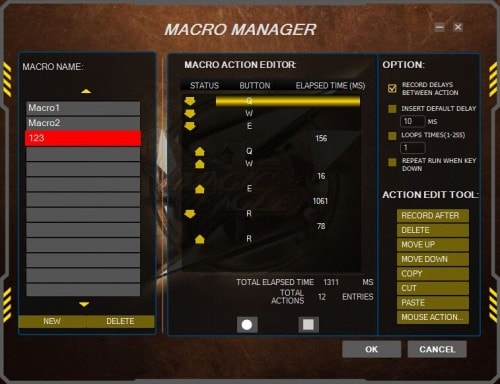 Enregistrez votre séquence de pression sur les touches
Enregistrez votre séquence de pression sur les touches
- Le résultat n'est peut-être pas parfait, mais vous pouvez le modifier. Dans ce cas, il faut supprimer les 16 ms entre les relâchements de « W » et « E », et changer le délai entre « E » et « R » à 100 ms. Voici les étapes :
- Cliquez sur le 16 entre « W » et « E », puis cliquez sur le bouton « Supprimer » pour le supprimer
- Double-cliquez sur le 1061 entre « E » et « R », et changez le nombre en 100
 Vous pouvez supprimer et modifier votre séquence pour obtenir le résultat
Vous pouvez supprimer et modifier votre séquence pour obtenir le résultat
- Cliquez sur OK pour enregistrer la macro
- Cliquez sur le bouton « OK » ou « Appliquer » pour enregistrer votre paramètre
Maintenant, si vous appuyez sur le bouton programmé, votre séquence d'appui sur les touches démarrera. Vous pouvez même combiner les boutons de la souris (clics gauche, droit et central) avec les touches de votre clavier.
Changer de profil
Le HV-MS732 fournit 5 profils pour vous permettre d'enregistrer différents paramètres de frappe pour différents scénarios. Si vous souhaitez basculer entre les profils sans ouvrir le programme de configuration, vous pouvez laisser un bouton pour changer de profil. Voici comment procéder :
- Dans l'onglet Général, choisissez l'un des boutons
- Dans le menu, choisissez « Changement de profil »
- Cliquez sur le bouton « OK » ou « Appliquer » pour enregistrer votre paramètre
 Changer de profil
Changer de profil
Conclusion
Voici donc quelques astuces de programmation courantes de notre souris HV-MS732. Est-ce que l'un d'entre eux aide ? Et quelles autres astuces de programmation aimeriez-vous que nous abordions dans ce tutoriel ? Merci de nous le faire savoir dans le commentaire.
 Copier et coller et d'autres commandes peuvent être attribuées[/caption]
Copier et coller et d'autres commandes peuvent être attribuées[/caption] Démarrage rapide de votre lecteur multimédia
Démarrage rapide de votre lecteur multimédia Les paramètres DPI peuvent être ajustés et activés
Les paramètres DPI peuvent être ajustés et activés Choisissez le bouton numéro 7
Choisissez le bouton numéro 7 Appuyez sur la touche numérique "1" de votre clavier
Appuyez sur la touche numérique "1" de votre clavier Choisissez le gestionnaire de macros
Choisissez le gestionnaire de macros Choisissez une macro existante ou créez une nouvelle macro
Choisissez une macro existante ou créez une nouvelle macro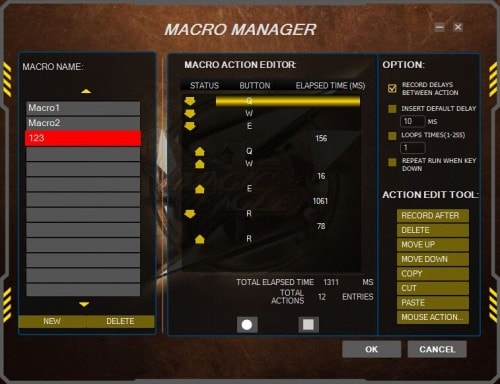 Enregistrez votre séquence de pression sur les touches
Enregistrez votre séquence de pression sur les touches Vous pouvez supprimer et modifier votre séquence pour obtenir le résultat
Vous pouvez supprimer et modifier votre séquence pour obtenir le résultat Changer de profil
Changer de profil





